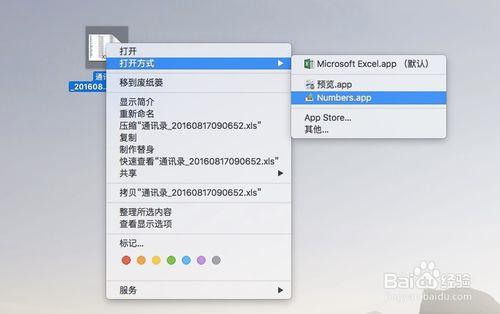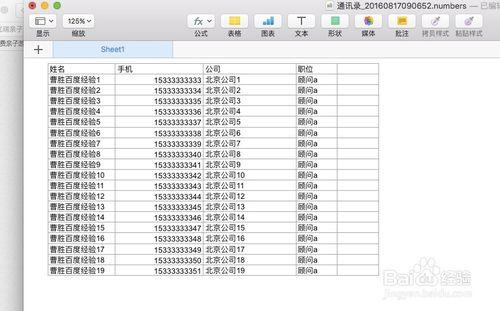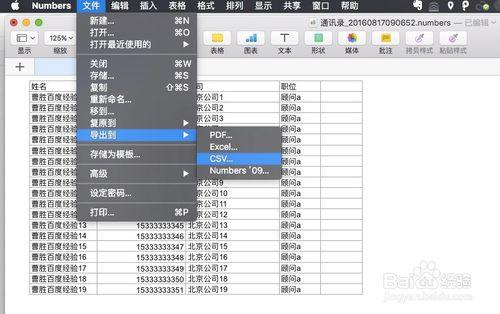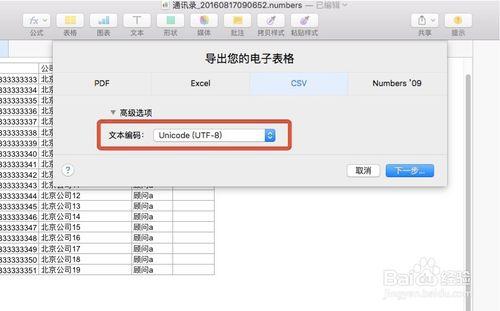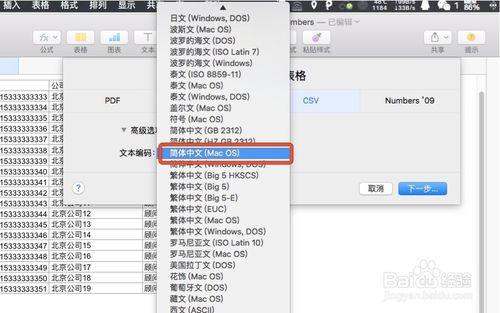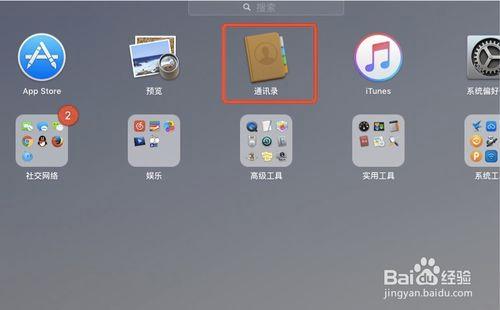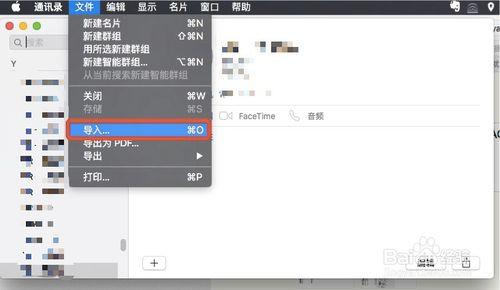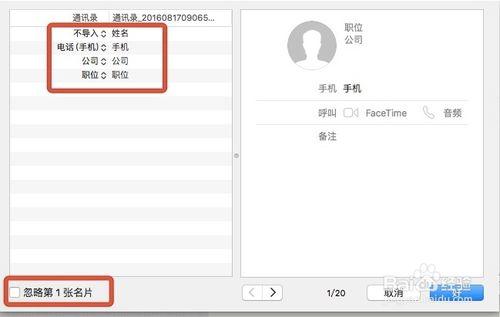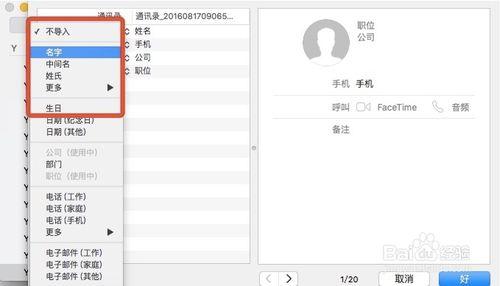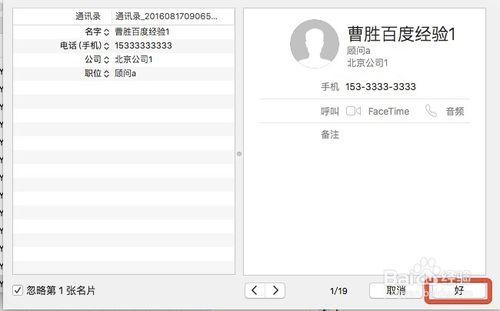如果你用的是iPhone手機,又用的是mac電腦,那麼開啟同步之後,你mac上面的通訊錄會和手機同步,這樣以來,匯入通訊錄就會變得非常放百年,那麼如何將Excel表格匯入Mac系統的通訊錄中呢?其實很簡單,大家請看~
工具/原料
Mac電腦
方法/步驟
使用Numbers開啟你需要匯入的excel文件;
表頭改為姓名、電話、公司。。。。等的列表頭;刪除不必要資訊
選擇“檔案”——“匯出”——“CSV”
選擇CSV,文字編碼為:簡體中文(MAC OS)。儲存到桌面。
開啟通訊錄。選擇選單:檔案—匯入。選擇你剛才儲存的檔案。
出現以下畫面。選擇對應的匯入選項。選好之後,記得勾選忽略第一張名片(表頭)。左右點選看一下是否正確。點選“好”。匯入完成。自動同步到手機(需要開啟)